Os, wrth gychwyn rhaglen neu gêm, mae cyfrifiadur gyda Windows 10, 8 neu Windows 7 yn ysgrifennu, "Gwall wrth gychwyn y cais (0xc000007b). I adael y cais, cliciwch ar OK," yna yn yr erthygl hon fe welwch wybodaeth ar sut i gael gwared ar y gwall hwn gyda fel bod y rhaglenni'n cychwyn fel o'r blaen ac nad yw'r neges gwall yn ymddangos.
Pam mae gwall 0xc000007b yn ymddangos ar Windows 7 a Windows 8
Mae gwall gyda'r cod 0xc000007 wrth gychwyn rhaglenni yn dangos bod problem gyda ffeiliau system eich system weithredu, yn ein hachos ni. Yn fwy penodol, mae'r cod gwall hwn yn golygu INVALID_IMAGE_FORMAT.
Achos mwyaf cyffredin gwall wrth ddechrau'r cais 0xc000007b yw problemau gyda'r gyrwyr NVidia, er bod cardiau fideo eraill hefyd yn dueddol o hyn. Yn gyffredinol, gall y rhesymau fod yn wahanol iawn - ymyrraeth â gosod diweddariadau neu'r OS ei hun, cau'r cyfrifiadur yn amhriodol neu dynnu rhaglenni yn uniongyrchol o'r ffolder, heb ddefnyddio cyfleustodau arbennig ar gyfer hyn (Rhaglenni a chydrannau). Yn ogystal, gall hyn fod oherwydd gweithrediad firysau neu unrhyw feddalwedd faleisus arall.
Ac, yn olaf, rheswm posibl arall yw problemau gyda'r cymhwysiad ei hun, sy'n gyffredin iawn os yw'r gwall yn amlygu ei hun mewn gêm a lawrlwythwyd o'r Rhyngrwyd.
Sut i drwsio gwall 0xc000007b
Cam gweithredu cyntaf, y byddwn yn ei argymell, cyn cychwyn ar unrhyw rai eraill, i ddiweddaru'r gyrwyr ar gyfer eich cerdyn fideo, yn enwedig os yw'n NVidia. Ewch i wefan swyddogol gwneuthurwr eich cyfrifiadur neu'ch gliniadur neu ewch i nvidia.com a dewch o hyd i'r gyrwyr ar gyfer eich cerdyn fideo. Dadlwythwch nhw, gosod ac ailgychwyn y cyfrifiadur. Mae'n debygol iawn y bydd y gwall yn diflannu.
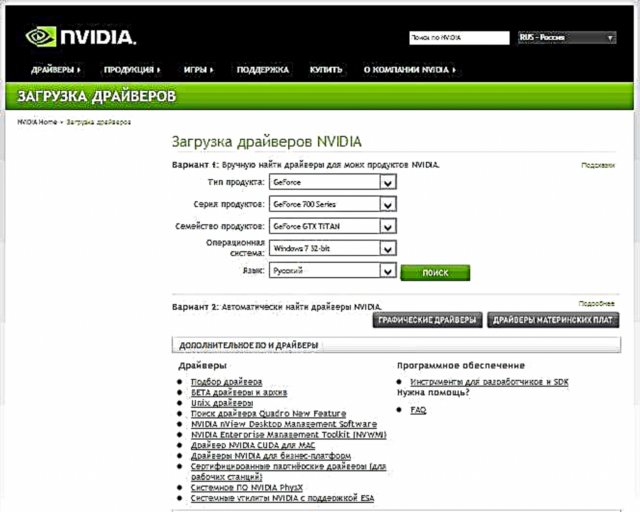
Dadlwythwch yrwyr ar wefan swyddogol NVidia
Yr ail un. Os nad yw'r uchod yn helpu, ailosod DirectX o wefan swyddogol Microsoft - gallai hyn hefyd ganiatáu ichi drwsio'r gwall wrth gychwyn y cais 0xc000007b.

DirectX ar safle swyddogol Microsoft
Os yw'r gwall yn ymddangos wrth gychwyn un rhaglen yn unig ac, ar yr un pryd, nid yw'n fersiwn gyfreithiol, byddwn yn argymell defnyddio ffynhonnell wahanol ar gyfer cael y rhaglen hon. Cyfreithiol, os yn bosibl.
Y trydydd. Rheswm posibl arall dros y gwall hwn yw Fframwaith Net sydd wedi'i ddifrodi neu ar goll neu Microsoft Visual C ++ Redistributable. Os oes rhywbeth o'i le ar y llyfrgelloedd hyn, gall y gwall a ddisgrifir yma, yn ogystal â llawer o rai eraill, ymddangos. Gallwch chi lawrlwytho'r llyfrgelloedd hyn am ddim o wefan swyddogol Microsoft - dim ond nodi'r enwau a restrir uchod mewn unrhyw beiriant chwilio a sicrhau eich bod chi'n mynd i'r wefan swyddogol.

Yn bedwerydd. Ceisiwch redeg y llinell orchymyn fel gweinyddwr a nodi'r gorchymyn canlynol:
sfc / scannow
O fewn 5-10 munud, bydd y cyfleustodau system Windows hwn yn gwirio am wallau yn ffeiliau'r system weithredu ac yn ceisio eu trwsio. Mae siawns y bydd y broblem yn cael ei datrys.
Olaf ond un. Y dewis nesaf posibl yw treiglo'r system yn ôl i gyflwr cynharach pan nad yw'r gwall wedi amlygu ei hun eto. Os dechreuodd y neges am 0xc000007b ymddangos ar ôl i chi osod y diweddariadau Windows neu yrrwr, yna ewch i banel rheoli Windows, dewiswch yr eitem "Adfer", dechreuwch yr adferiad, yna ticiwch y blwch gwirio "Dangos pwyntiau adfer eraill" a chychwyn y broses, gan ddod â'r cyfrifiadur i i'r wladwriaeth pan nad yw'r gwall wedi amlygu ei hun eto.

Adfer System Windows
Yr un olaf. O ystyried bod gan lawer o'n defnyddwyr gynulliadau Windows, fel y'u gelwir, wedi'u gosod ar eu cyfrifiaduron, gall y rheswm fod ynddo'i hun. Ailosod Windows i fersiwn arall, yn well na'r fersiwn wreiddiol.
Yn ogystal: yn y sylwadau, gall pecyn trydydd parti o lyfrgelloedd All In One Runtimes hefyd helpu i ddatrys y broblem (os bydd rhywun yn ceisio, dad-danysgrifiwch am y canlyniad os gwelwch yn dda), ble i'w lawrlwytho'n fanwl yn yr erthygl: Sut i lawrlwytho cydrannau Gweledol C ++ y gellir eu hailddosbarthu.
Rwy'n gobeithio y bydd y cyfarwyddyd hwn yn eich helpu i gael gwared ar y gwall 0xc000007b yn ystod cychwyn y cais.











